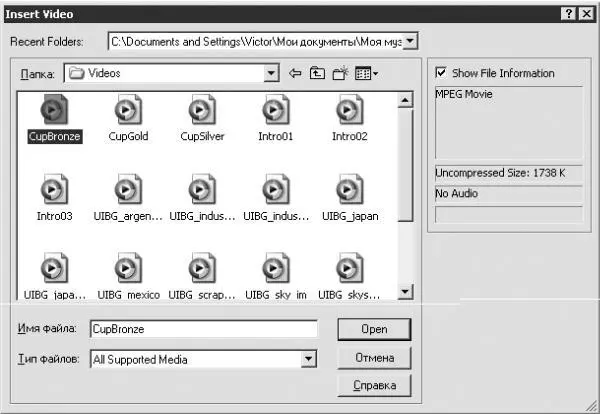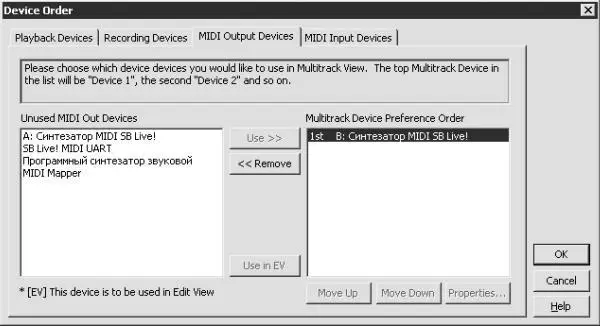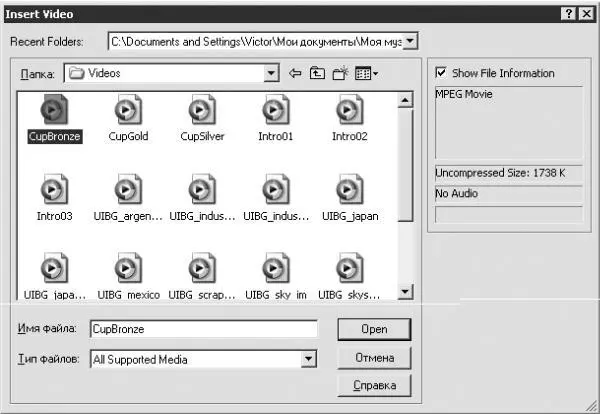
Рис. 5.11. Вставляем видео.
2. Выделите нужный файл двойным щелчком мышью и нажмите кнопку Open (Открыть) и загрузите его в сессию. Выбранный файл загрузится на ту дорожку, которая была выделена перед открытием окна Insert Video (Вставить видео).
3. Чтобы выделить дорожку, щелкните мышью на свободном поле под ее названием (цвет должен измениться на более светлый). По умолчанию дорожкам присвоены имена Трек 1, Трек 2, Трек 3 и т. д. Если щелкнуть на самом названии, то можно изменить имя дорожки, что сделать достаточно непросто, так как придется запомнить, что находится на 128 дорожках (вдруг вам когда-нибудь понадобятся они все!).
Примечание.
В программе Adobe Audition видео загружается как одна дорожка, а звуковые данные (если они есть) – как другая. При необходимости программа преобразовывает аудио в необходимый формат.
4. Выделите следующую дорожку и выполните команду Insert → MIDI (Вставить → MIDI). Откроется окно Insert MIDI (Вставить MIDI). Загрузите MIDI-файл в сессию.
Рядом с названием каждого трека расположены кнопки, на которых изображены буквы.
• R – Arm Track for Recording (Трек для записи). Данная кнопка предназначена для записи и отсутствует для дорожек, содержащих MIDI-данные.
• S Solo (Соло). При нажатии этой кнопки будет воспроизводиться только соответствующая дорожка. Можно нажать одновременно несколько таких кнопок.
• M – Mute (Бесшумно). Дорожки с нажатой кнопкой M воспроизводиться не будут.
Повторный щелчок мышью на этих кнопках приведет к обратному действию. Например, если вы щелкнули мышью на кнопке S, соответствующей третьей дорожке, то воспроизводиться будет только третья дорожка, а если щелкнуть на кнопке S еще раз, станут слышны все дорожки сессии.
Нажмите кнопку S, находящуюся на дорожке с MIDI-файлом, и если файл начнет проигрываться, то считайте, что вам повезло. Дело в том, что редактор Adobe Audition успешно справляется с автоматическим определением аудиопортов, однако практически совсем не определяет MIDI-порты.
Если вы ничего не услышали, то щелкните мышью на кнопке Out 1 (Выходное устройство). Появится окно Playback Devices (Устройства проигрывания). Нажатием кнопки Properties (Свойства) откройте окно Device Order (Порядок устройств) (рис. 5.12).
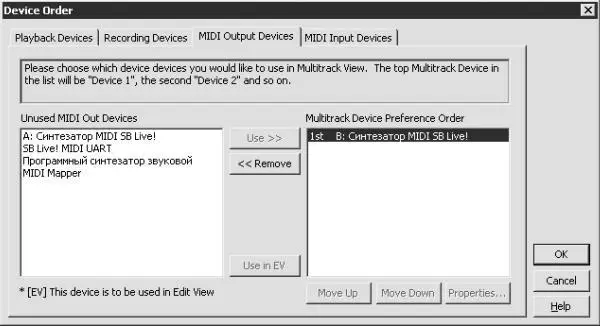
Рис. 5.12. Порядок устройств.
В поле Unused MIDI Out Devices (Неиспользуемые выходные устройства) выделите лучшее, на ваш взгляд, устройство (можете поэкспериментировать) и щелкните мышью на кнопке Use (Использовать). Выбранное устройство переместится в поле Multitrack Device Preference Order (Порядок устройств мультитрека). Нажмите кнопку OK.
После этих действий попытайтесь снова воспроизвести MIDI-файл. Если опять не получится, возвратитесь к окну Device Order (Порядок устройств), выделите одно из устройств в поле Multitrack Device Preference Order (Порядок устройств мультитрека) и, используя кнопки Move Up (Переместить вверх) и Move Down (Переместить вниз), установите выбранное устройство на первую позицию. Затем снова попробуйте воспроизвести MIDI-файл.
Если повезет, то вы сможете достаточно быстро найти устройство, с помощью которого компьютер сможет воспроизводить MIDI-файлы. К сожалению, дать какие-то конкретные рекомендации в данном случае невозможно, но помните, что главным является устройство, занимающее в списке верхнюю позицию. Если вы будете по очереди устанавливать устройства на это место, а затем нажимать кнопку OK, то обязательно получите положительный результат. Ненужные устройства потом можно удалить, выделив их и нажав кнопку Remove (Удалить).
Кроме того, настраивая параметры окна Device Order (Порядок устройств), можно устранить следующие проблемы (они возникают достаточно редко):
• на вкладке Playback Devices (Устройства воспроизведения) – проблемы с воспроизведением аудио;
• на вкладке Recording Devices (Устройства записи) – ошибки при записи аудио;
• на вкладке MIDI Input Devices (Входные MIDI-устройства) – проблемы при записи через MIDI-входы.
Возвратимся к рабочему окну программы. При щелчке на кнопке Карта откроется окно MIDI Device Assignment (Присвоение MIDI-устройства) (рис. 5.13).

Рис. 5.13. Окно MIDI Device Assignment (Присвоение MIDI-устройства).
В раскрывающемся списке Device (Устройство) должно быть выбрано устройство, с помощью которого воспроизводится данный канал. Из раскрывающегося списка Channel (Канал) при наличии в сессии нескольких MIDI-дорожек выберите отдельный канал для каждой MIDI-дорожки.
Читать дальше
Конец ознакомительного отрывка
Купить книгу